一 : 教你五步手动去除迅雷7.9去广告!
教你五步手动去除迅雷7.9

去广告!
只需五步就可以亲手去除迅雷7.9的广告,是不是早已跃跃欲试了?那就不废话了,下面直接上教程。[www.61k.com)
1.迅雷7之前的版本的路径都在C:WindowsTemp下进行修改广告文件夹的权限。限制他出现广告内容。
2.现在迅雷7.9的广告所在位置发生了改变,打开我系统盘C盘找到
C:UsersSeekliAppDataLocalTempThunder NetworkThunder7.9(win7我的系统装在c盘,其他的自行系统盘符自行调整)
XP操作系统,在X:Documents and Settings用户名Local SettingsTempThunder NetworkThunder.
迅雷7去广告 教你五步手动去除迅雷7.9去广告!
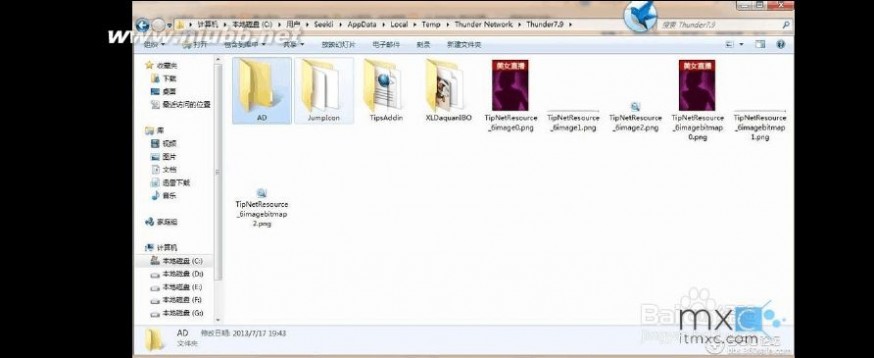
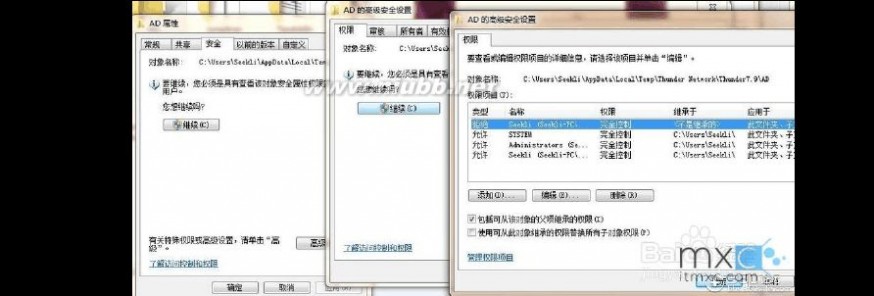
2.进文件夹,打开Thunder Network文件夹,可以看到有个AD文件夹。[www.61k.com]
本帖隐藏的内容
3.未启用迅雷时将里面的文件清空,接着更改AD文件夹的权限,右键单击属性—安全—高级—更改权限,编辑—在完全控制后面的拒绝打钩。
4.可以看到如下效果
迅雷7去广告 教你五步手动去除迅雷7.9去广告!
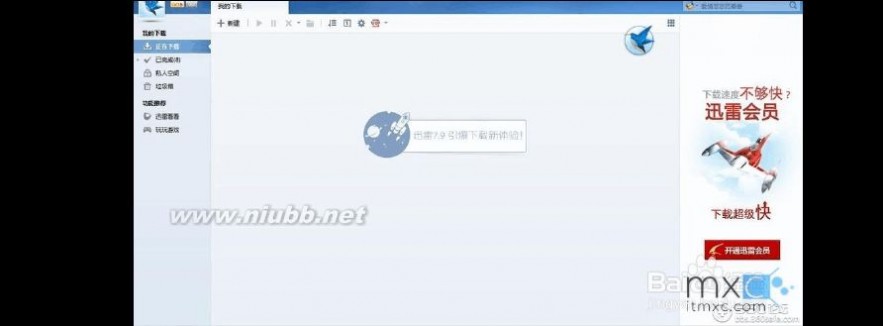
5.接着在配置处将模式和提醒下选择模式提醒,将显示迅雷资讯的勾取消掉,并确定 这样迅雷广告基本去掉了
二 : 实现迅雷7.9去广告
1.迅雷7之前的版本的路径都在C:WindowsTemp下进行修改广告文件夹的权限。限制他出现广告内容。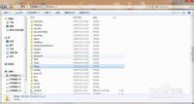
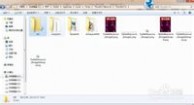
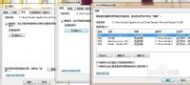
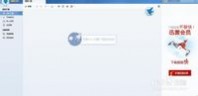
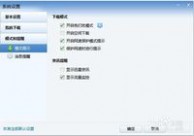
三 : 实现迅雷7.9去广告
1.迅雷7之前的版本的路径都在C:WindowsTemp下进行修改广告文件夹的权限。限制他出现广告内容。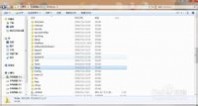
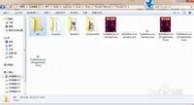

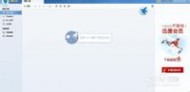
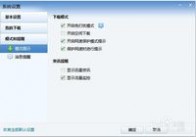
61阅读| 精彩专题| 最新文章| 热门文章| 苏ICP备13036349号-1